本帖最后由 DengQilong 于 2017-6-26 15:28 编辑
在前帖中介绍了开发环境搭建,这里上传一份MBED驱动:
需要先把USB线连接到板子的CON2口,黄色LED4和红色LED5闪烁:

然后才能点击安装驱动:

安装成功后在设备管理器可以看到mded串口:

还可以看到一个磁盘,直接把固件bin拖到里面即可完成固件烧录:

首先在开发板管理器里面选择最新版安装好:

选择板卡和端口:

官方网站有详细的教程如下:
开始第一个点亮LED例程Step 1. 编译并上传Arduino IDE 提供许多内建的范例,这些范例只要打开经过编译上传之后就可以在板子上执行。我们先尝试 Blink 范例。
打开 "File" -> "Examples" -> "01.Basics" -> "Blink"
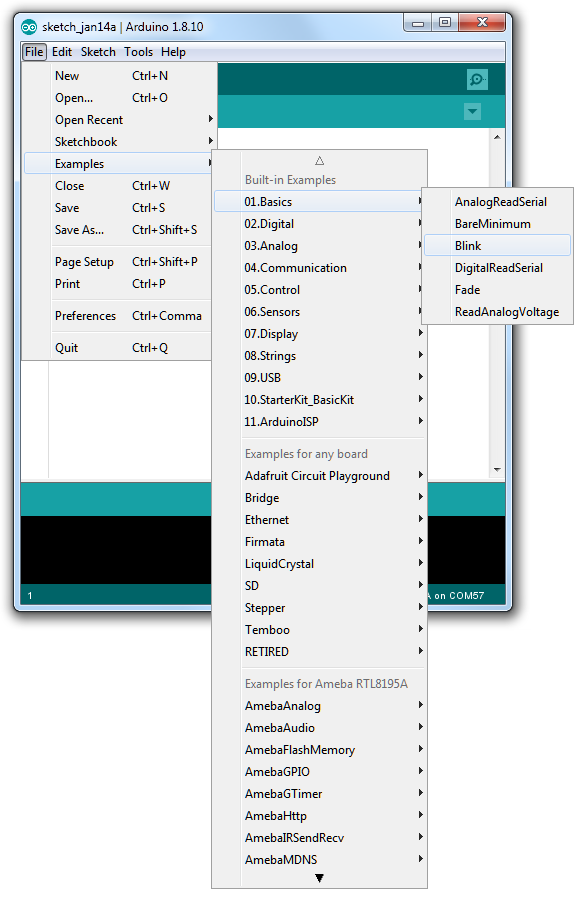
选了Blink 之后,Arduino IDE会打开另一个视窗,里面已经有写好的程式码。
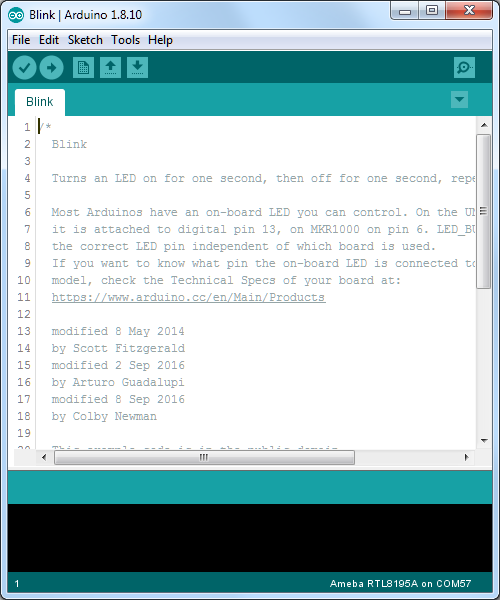
我们直接编译这份程式码,点选 “Sketch” -> “Verify/Compile”
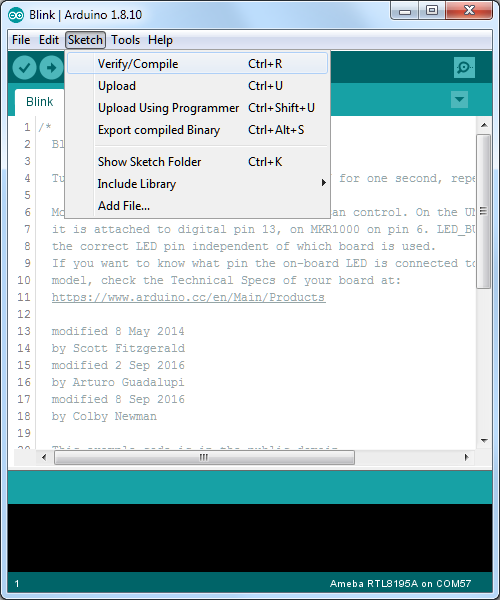
接着会看到Arduino IDE 下方的讯息列出现一些讯息,代表它正在编译。编译完成之后,会看到类似底下的讯息。 (没有红色讯息就代表没问题)
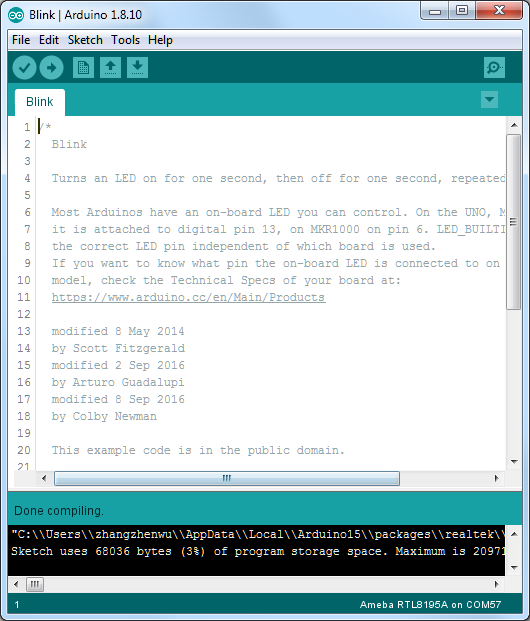
接着我们就可以上传编译好的程式码到Ameba上面。先确定Ameba跟电脑之间的线有接上,然后点选 “Sketch” -> “Upload”
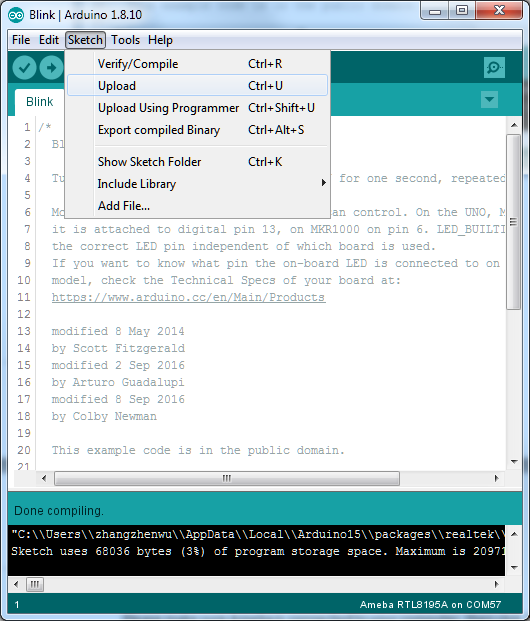
接着讯息栏又开始印出一些讯息,这个步骤要等比较久一点,大约要等数十秒到一分钟,完成之后在讯息栏会看到“upload finish” 的讯息就代表上传完成。
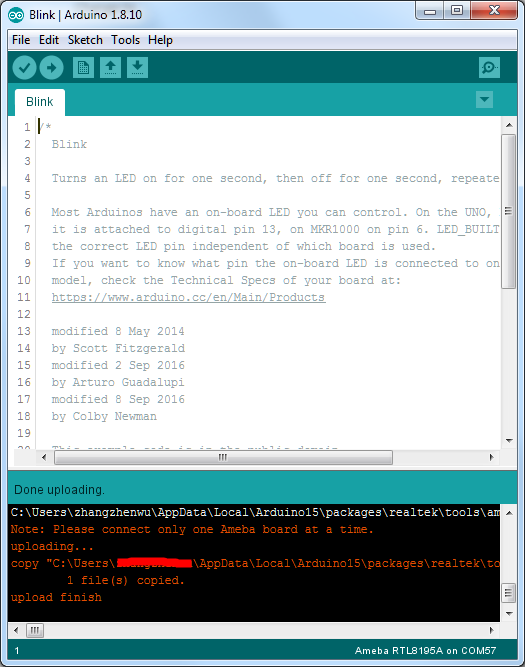
Step 2. 测试 Blink 范例Arduino 不只提供许多范例,也提供每个案例的说明文件,包括如何接线,程式码的说明,技术内容等等……。这些范例不只是可以在Arduino的板子上使用,也可以在Ameba上面使用。
所以我们可以在Arduino 网站上找到Blink 的相关说明:
https://www.arduino.cc/en/Tutorial/Blink
简单来说,Blink 这个让LED 灯泡闪烁,它使用的GPIO接脚是13
Ameba的Pin一样在D13的位置,根据Ameba的接脚位置图:
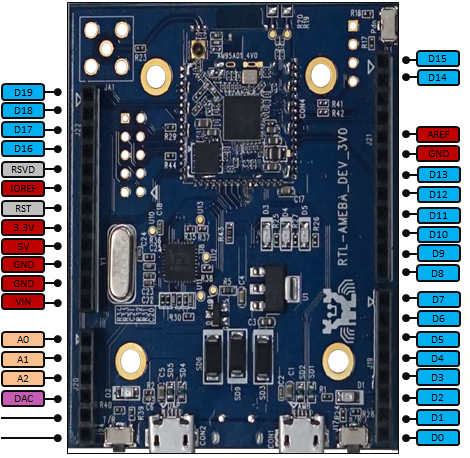
于是我们将电阻以及LED灯泡连接如下图:
(NOTE:LED里,长脚的是正极,接到D13的地方,短脚的是负极,接到GND的地方)
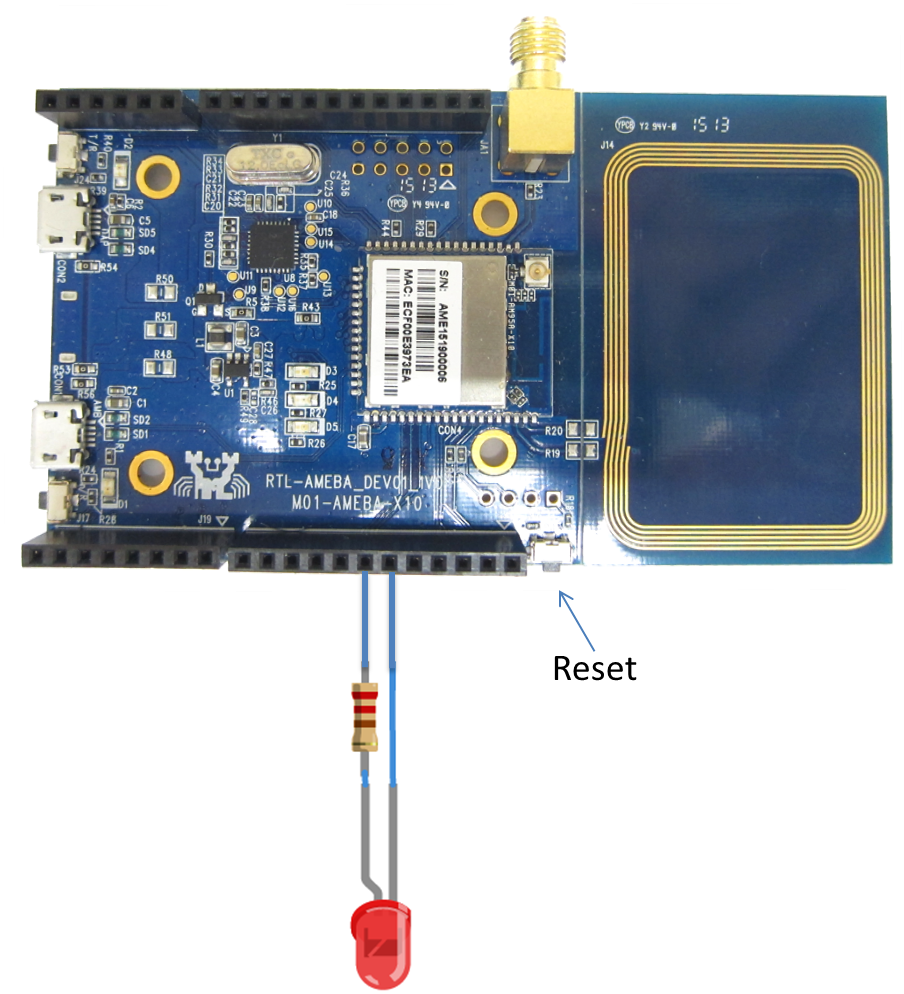
然后按一下Reset按钮,就可以看到灯在闪烁,这个实验就完成了。
-------我是分割线------------------实际上MCU的管脚都是限制电流的,所以不加限流一般也没事,我用了一颗雾状的蓝色LED。

-------我是分割线------------------
再拿出珍藏多年的神器:lol三色LED,负极给串个电阻:

:loveliness:花式点灯:loveliness:



Arduino这种屏蔽硬件的平台果然好用,即使不了解硬件板卡,也能在例程的指导下轻松上手,果然Arduino大法好
本帖最后由 DengQilong 于 2017-6-26 15:28 编辑
在前帖中介绍了开发环境搭建,这里上传一份MBED驱动:
需要先把USB线连接到板子的CON2口,黄色LED4和红色LED5闪烁:

然后才能点击安装驱动:

安装成功后在设备管理器可以看到mded串口:

还可以看到一个磁盘,直接把固件bin拖到里面即可完成固件烧录:

首先在开发板管理器里面选择最新版安装好:

选择板卡和端口:

官方网站有详细的教程如下:
开始第一个点亮LED例程Step 1. 编译并上传Arduino IDE 提供许多内建的范例,这些范例只要打开经过编译上传之后就可以在板子上执行。我们先尝试 Blink 范例。
打开 "File" -> "Examples" -> "01.Basics" -> "Blink"
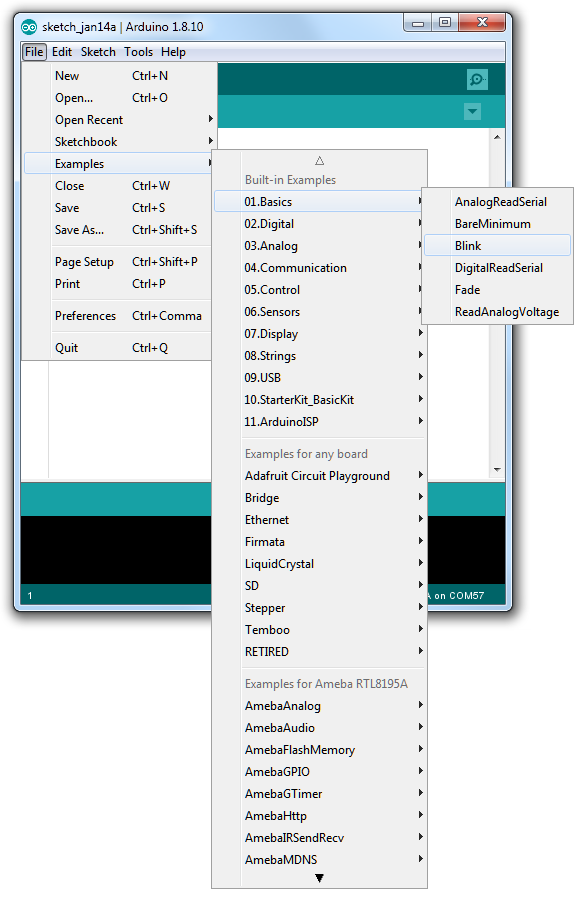
选了Blink 之后,Arduino IDE会打开另一个视窗,里面已经有写好的程式码。
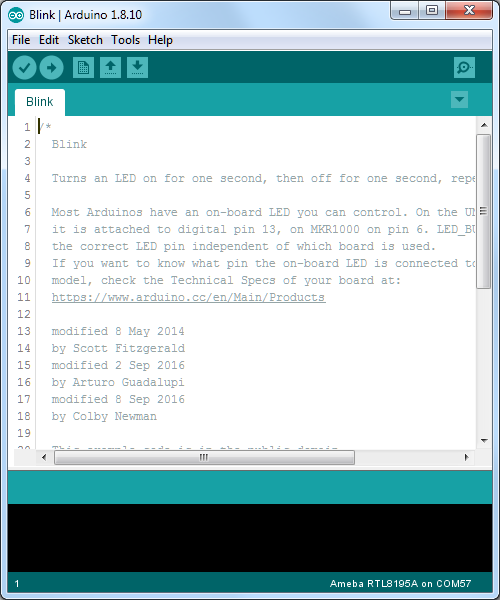
我们直接编译这份程式码,点选 “Sketch” -> “Verify/Compile”
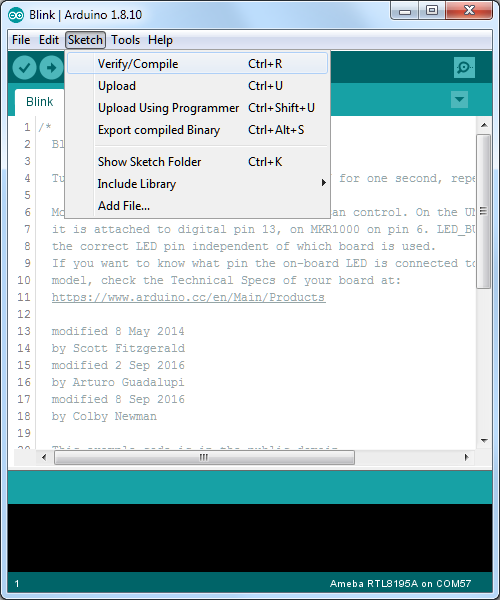
接着会看到Arduino IDE 下方的讯息列出现一些讯息,代表它正在编译。编译完成之后,会看到类似底下的讯息。 (没有红色讯息就代表没问题)
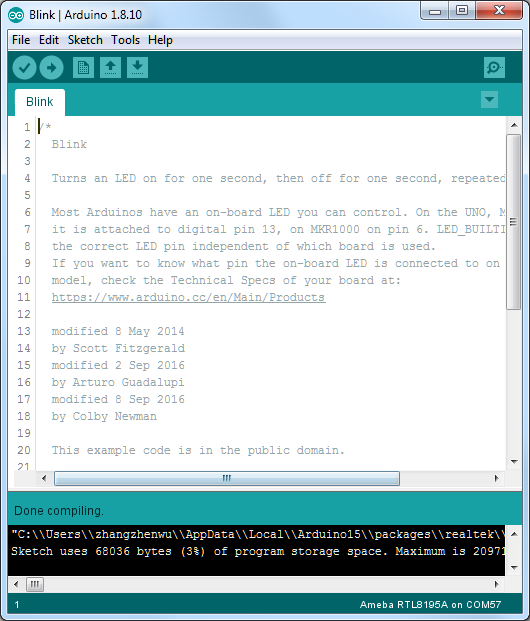
接着我们就可以上传编译好的程式码到Ameba上面。先确定Ameba跟电脑之间的线有接上,然后点选 “Sketch” -> “Upload”
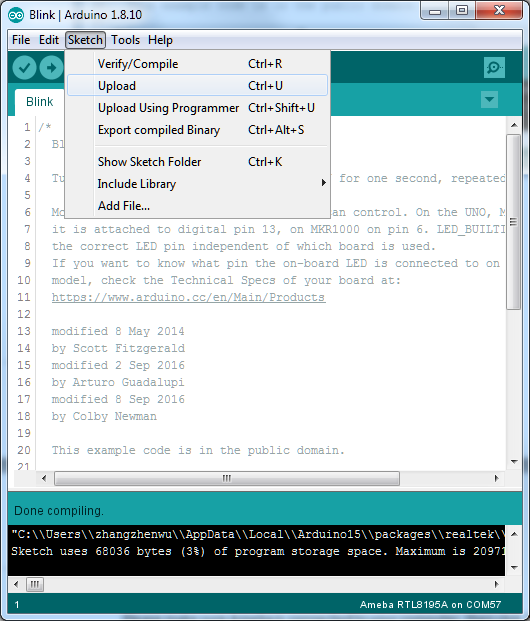
接着讯息栏又开始印出一些讯息,这个步骤要等比较久一点,大约要等数十秒到一分钟,完成之后在讯息栏会看到“upload finish” 的讯息就代表上传完成。
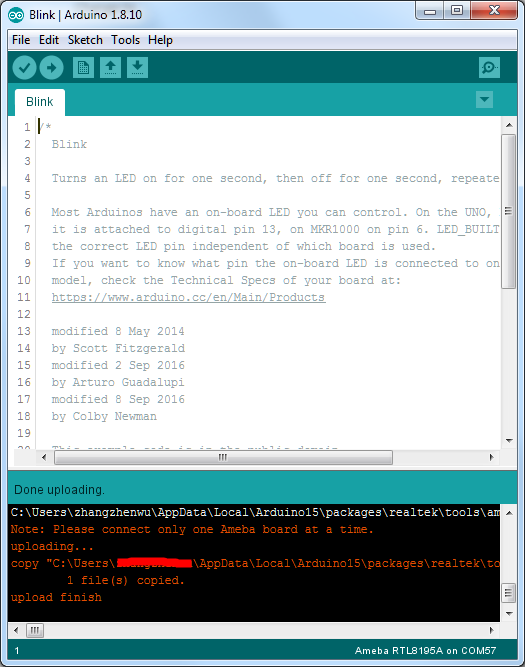
Step 2. 测试 Blink 范例Arduino 不只提供许多范例,也提供每个案例的说明文件,包括如何接线,程式码的说明,技术内容等等……。这些范例不只是可以在Arduino的板子上使用,也可以在Ameba上面使用。
所以我们可以在Arduino 网站上找到Blink 的相关说明:
https://www.arduino.cc/en/Tutorial/Blink
简单来说,Blink 这个让LED 灯泡闪烁,它使用的GPIO接脚是13
Ameba的Pin一样在D13的位置,根据Ameba的接脚位置图:
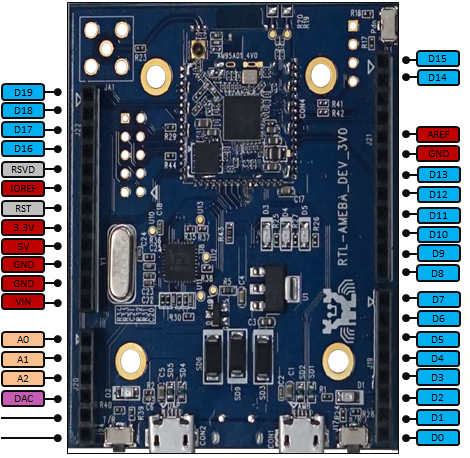
于是我们将电阻以及LED灯泡连接如下图:
(NOTE:LED里,长脚的是正极,接到D13的地方,短脚的是负极,接到GND的地方)
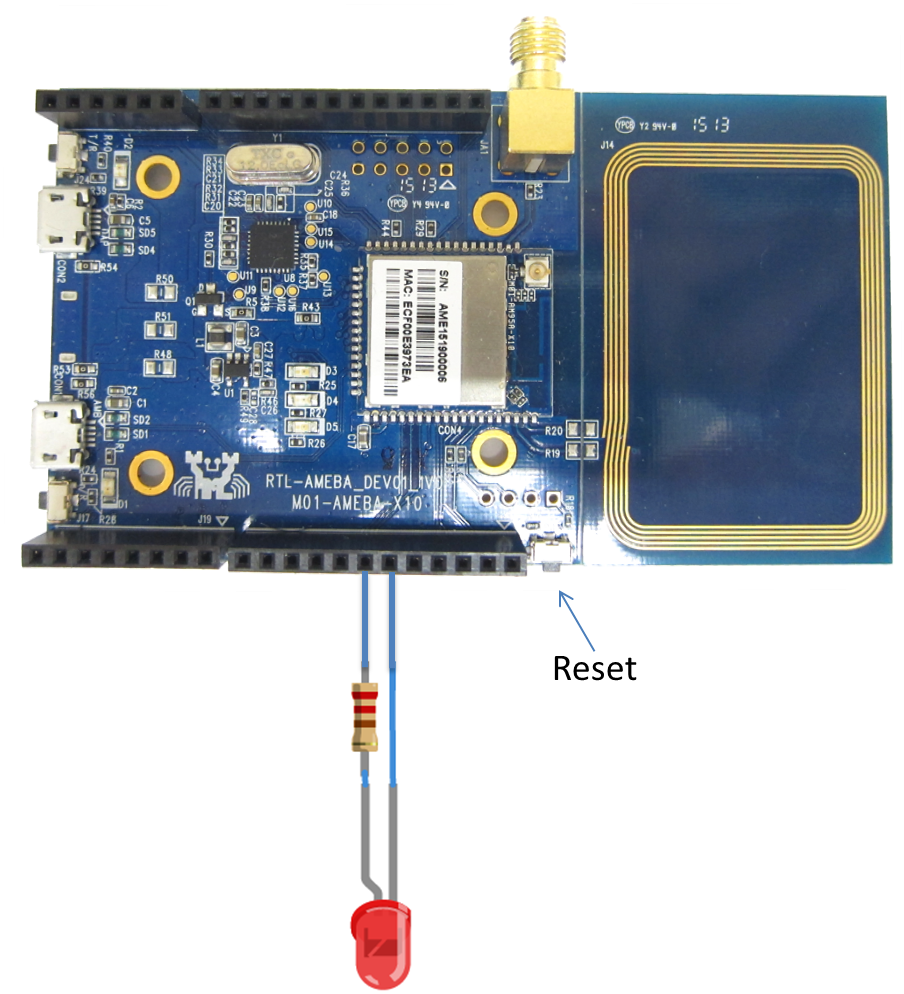
然后按一下Reset按钮,就可以看到灯在闪烁,这个实验就完成了。
-------我是分割线------------------实际上MCU的管脚都是限制电流的,所以不加限流一般也没事,我用了一颗雾状的蓝色LED。

-------我是分割线------------------
再拿出珍藏多年的神器:lol三色LED,负极给串个电阻:

:loveliness:花式点灯:loveliness:



Arduino这种屏蔽硬件的平台果然好用,即使不了解硬件板卡,也能在例程的指导下轻松上手,果然Arduino大法好
 然后才能点击安装驱动:
然后才能点击安装驱动:
 安装成功后在设备管理器可以看到mded串口:
安装成功后在设备管理器可以看到mded串口:
 还可以看到一个磁盘,直接把固件bin拖到里面即可完成固件烧录:
还可以看到一个磁盘,直接把固件bin拖到里面即可完成固件烧录:
 首先在开发板管理器里面选择最新版安装好:
首先在开发板管理器里面选择最新版安装好:
 选择板卡和端口:
选择板卡和端口:
 官方网站有详细的教程如下:
开始第一个点亮LED例程Step 1. 编译并上传Arduino IDE 提供许多内建的范例,这些范例只要打开经过编译上传之后就可以在板子上执行。我们先尝试 Blink 范例。
打开 "File" -> "Examples" -> "01.Basics" -> "Blink"
官方网站有详细的教程如下:
开始第一个点亮LED例程Step 1. 编译并上传Arduino IDE 提供许多内建的范例,这些范例只要打开经过编译上传之后就可以在板子上执行。我们先尝试 Blink 范例。
打开 "File" -> "Examples" -> "01.Basics" -> "Blink"
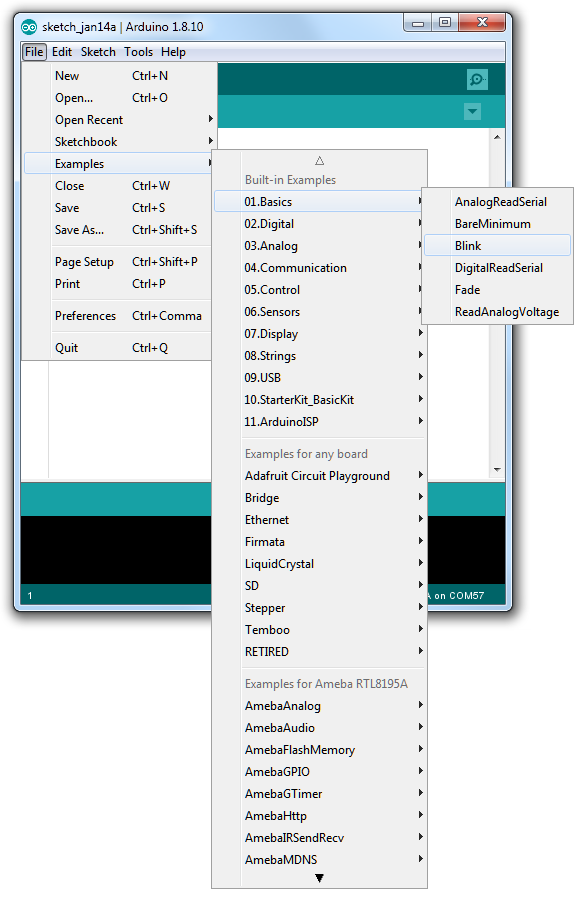 选了Blink 之后,Arduino IDE会打开另一个视窗,里面已经有写好的程式码。
选了Blink 之后,Arduino IDE会打开另一个视窗,里面已经有写好的程式码。
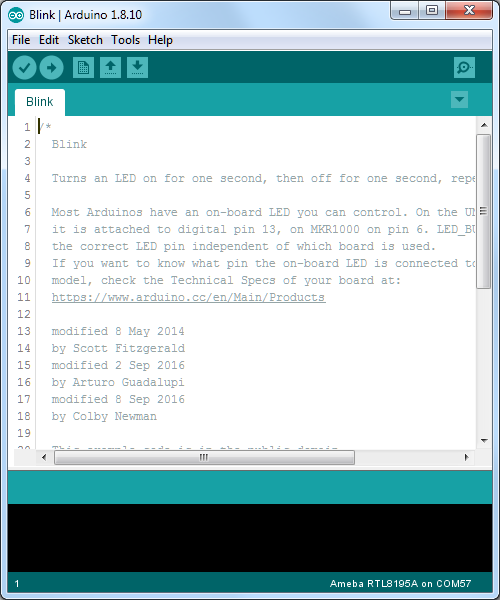 我们直接编译这份程式码,点选 “Sketch” -> “Verify/Compile”
我们直接编译这份程式码,点选 “Sketch” -> “Verify/Compile”
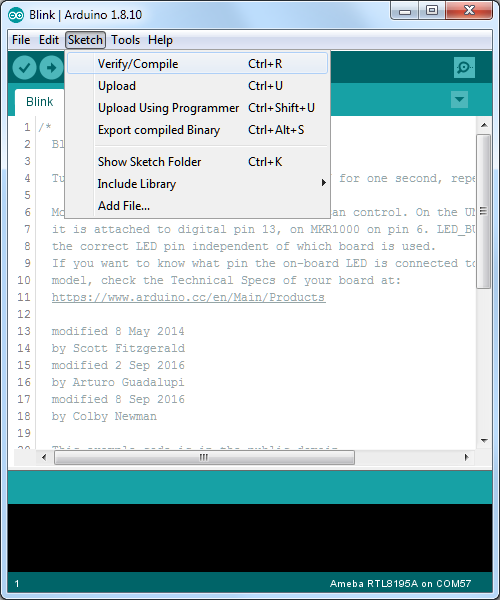 接着会看到Arduino IDE 下方的讯息列出现一些讯息,代表它正在编译。编译完成之后,会看到类似底下的讯息。 (没有红色讯息就代表没问题)
接着会看到Arduino IDE 下方的讯息列出现一些讯息,代表它正在编译。编译完成之后,会看到类似底下的讯息。 (没有红色讯息就代表没问题)
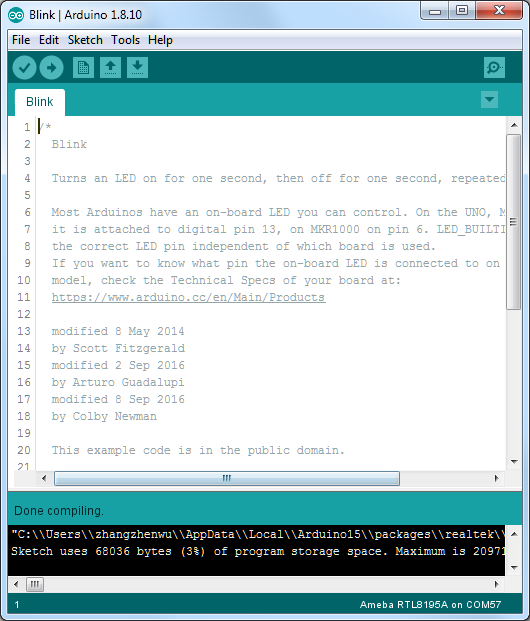 接着我们就可以上传编译好的程式码到Ameba上面。先确定Ameba跟电脑之间的线有接上,然后点选 “Sketch” -> “Upload”
接着我们就可以上传编译好的程式码到Ameba上面。先确定Ameba跟电脑之间的线有接上,然后点选 “Sketch” -> “Upload”
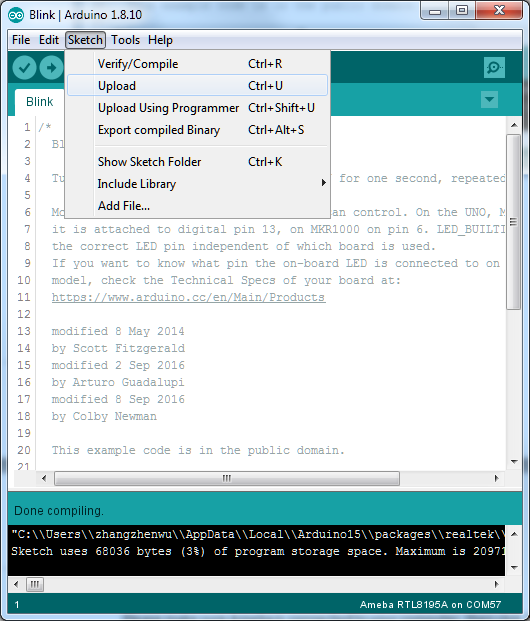 接着讯息栏又开始印出一些讯息,这个步骤要等比较久一点,大约要等数十秒到一分钟,完成之后在讯息栏会看到“upload finish” 的讯息就代表上传完成。
接着讯息栏又开始印出一些讯息,这个步骤要等比较久一点,大约要等数十秒到一分钟,完成之后在讯息栏会看到“upload finish” 的讯息就代表上传完成。
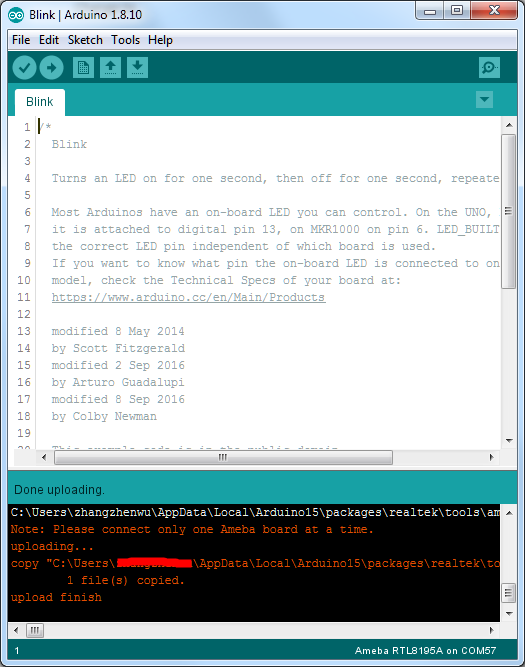 Step 2. 测试 Blink 范例Arduino 不只提供许多范例,也提供每个案例的说明文件,包括如何接线,程式码的说明,技术内容等等……。这些范例不只是可以在Arduino的板子上使用,也可以在Ameba上面使用。
所以我们可以在Arduino 网站上找到Blink 的相关说明:
https://www.arduino.cc/en/Tutorial/Blink
简单来说,Blink 这个让LED 灯泡闪烁,它使用的GPIO接脚是13
Ameba的Pin一样在D13的位置,根据Ameba的接脚位置图:
Step 2. 测试 Blink 范例Arduino 不只提供许多范例,也提供每个案例的说明文件,包括如何接线,程式码的说明,技术内容等等……。这些范例不只是可以在Arduino的板子上使用,也可以在Ameba上面使用。
所以我们可以在Arduino 网站上找到Blink 的相关说明:
https://www.arduino.cc/en/Tutorial/Blink
简单来说,Blink 这个让LED 灯泡闪烁,它使用的GPIO接脚是13
Ameba的Pin一样在D13的位置,根据Ameba的接脚位置图:
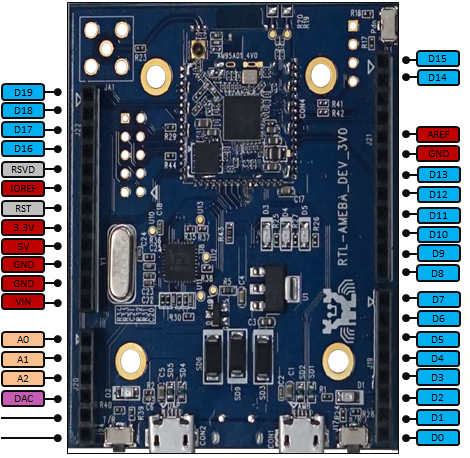 于是我们将电阻以及LED灯泡连接如下图:
(NOTE:LED里,长脚的是正极,接到D13的地方,短脚的是负极,接到GND的地方)
于是我们将电阻以及LED灯泡连接如下图:
(NOTE:LED里,长脚的是正极,接到D13的地方,短脚的是负极,接到GND的地方)
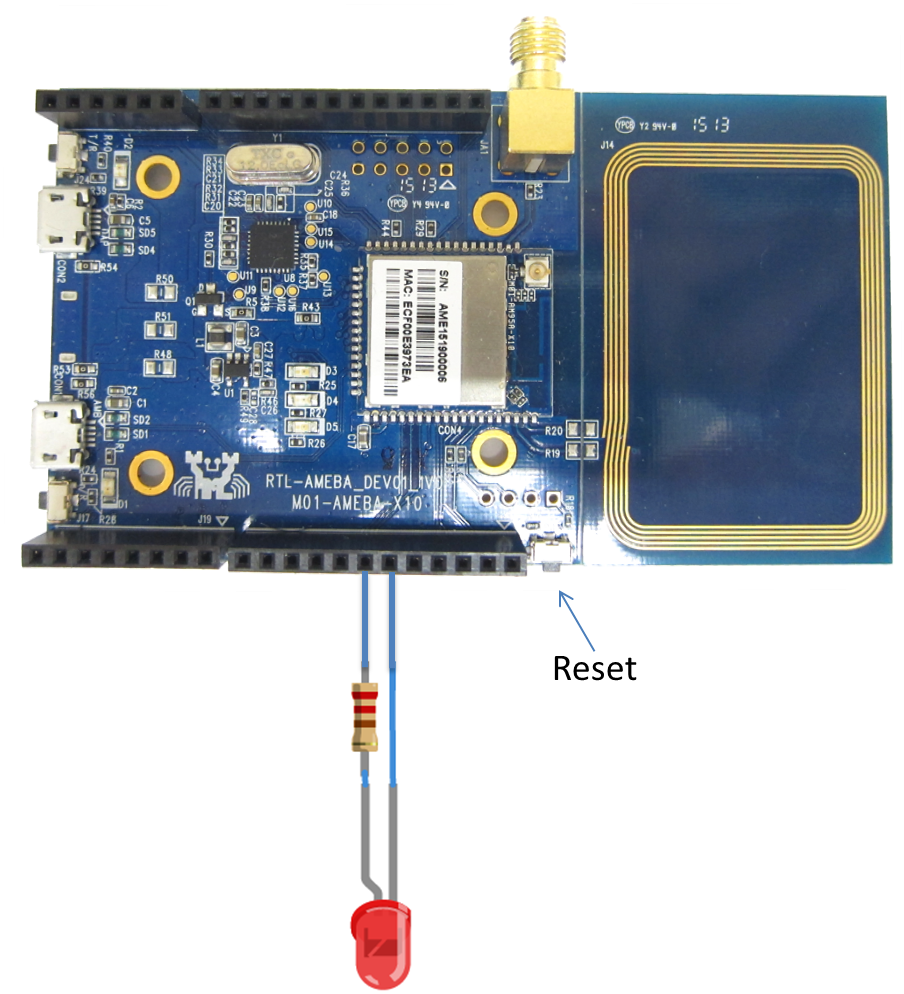 然后按一下Reset按钮,就可以看到灯在闪烁,这个实验就完成了。
-------我是分割线------------------实际上MCU的管脚都是限制电流的,所以不加限流一般也没事,我用了一颗雾状的蓝色LED。
然后按一下Reset按钮,就可以看到灯在闪烁,这个实验就完成了。
-------我是分割线------------------实际上MCU的管脚都是限制电流的,所以不加限流一般也没事,我用了一颗雾状的蓝色LED。
 -------我是分割线------------------
再拿出珍藏多年的神器:lol三色LED,负极给串个电阻:
-------我是分割线------------------
再拿出珍藏多年的神器:lol三色LED,负极给串个电阻:
 :loveliness:花式点灯:loveliness:
:loveliness:花式点灯:loveliness:


 Arduino这种屏蔽硬件的平台果然好用,即使不了解硬件板卡,也能在例程的指导下轻松上手,果然Arduino大法好
Arduino这种屏蔽硬件的平台果然好用,即使不了解硬件板卡,也能在例程的指导下轻松上手,果然Arduino大法好